Telegram, uçtan uca şifreli görüntülü görüşme, VoIP, dosya paylaşımı ve diğer birçok özelliği sağlayan ücretsiz, platformlar arası, bulut tabanlı bir anlık mesajlaşma hizmetidir.
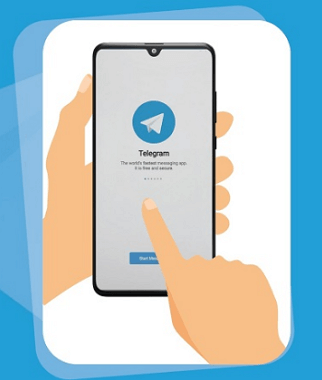
Telegram çalışmıyor birçok nedeni vardır. Bunun neden olduğunu ve neler yapabileceğinizi öğrenmek için okumaya devam edin.
- Telegram Çalışmıyor Hakkında Sıkça Sorulan Sorular?
- Telegram'ı Düzeltmek İçin 3 Evrensel Yöntem

- Sorun 1: Telegram Bildirimleri Çalışmıyor
- Sorun 2: Telegram Sesli Mesaj veya Arama Hatası
- Sorun 3: Telegram Video Oynatamadı
- Sorun 4: Telegram Oturum Açma Sorunu
- Sorun 5: Telegram Görüntüleri Yüklenmiyor
- Sorun 6: Telegram Açılamıyor
- Sorun 7: Telegram Botu Çalışmayı Durdurdu
Telegram Çalışmıyor Hakkında Sıkça Sorulan Sorular?
S1. Telegram Web Neden Çalışmıyor?
Telegram web, Telegram sunucusu kapalı olduğu için çalışmıyor olabilir. Bir diğer neden de Telegram'ın ülkenizde yasaklanmış olmasıdır. Telegram web, Chrome gibi bir tarayıcıda çalışmıyorsa, çok fazla önbellek ve uzantı da bir neden olabilir.
S2. Telegram Neden Wi-Fi'da Çalışmıyor?
Wi-Fi bağlantınız yeterince kararlı değilse veya IP adresiniz Telegram uygulaması tarafından engellendiyse, Telegram Wi-Fi altında çalışmıyor olabilir.
S3. Telegram Neden Bazı Ülkelerde Çalışmıyor?
Telegram, yasaklandığı için Pakistan'da çalışmıyor. Telegram uygulamasının yasaklandığı Pakistan'da veya diğer ülkelerde Telegram'ı kullanmak için Telegram uygulamasına erişmek üzere bir VPN kullanmanız gerekecektir.
Telegram'ı Düzeltmek İçin 3 Evrensel Yöntem
Telegram sizin için çalışmıyorsa, sorununuzu çözüp çözmeyeceğini görmek için bu evrensel yöntemleri deneyin. Bu 3 yöntem, Facebook çalışmıyor, Pinterest uygulaması çalışmıyor gibi sorunları düzeltmek için de kullanılabilir.
Yöntem 1. Hücresel Ağı veya Wi-Fi'yi Değiştirin
İnternet bağlantısı sorunları nedeniyle Telegram'ın çalışmadığını deneyimliyor olabilirsiniz. Hücresel veri kullanıyorsanız Wi-Fi'ye geçmeyi deneyin veya şu anda kullandığınızdan farklı bir Wi-Fi ağına geçin.
Yöntem 2. Cihazınızı Yeniden Başlatın
Telegram'ın çalışmaması sorununu çözmek için deneyebileceğiniz bir diğer çözüm de cihazınızı yeniden başlatmaktır. Bu genellikle iPhone, iOS güncellemesinden sonra açılmıyor sorunu da dahil olmak üzere birçok sorunu çözer.
Yöntem 3. Twitter ile Telegram'a Ulaşın
Son olarak, Telegram'ın sizin için çalışmaması konusunda daha özel yardım almak için Twitter'da Telegram desteğiyle iletişime geçmeyi de deneyebilirsiniz.
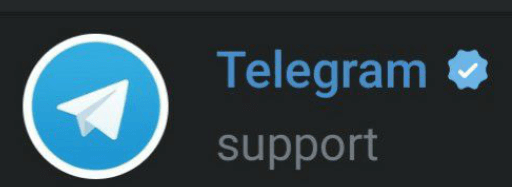
Yukarıdaki genel ipuçları Telegram'ın sizin için çalışmamasını düzeltmediyse, belirli 7 soruna yönelik daha spesifik çözümler için bu yöntemleri deneyin.
Sorun 1: Telegram Bildirimleri Çalışmıyor
Telegram bildirimlerinin çalışmamasıyla ilgili sorunlar yaşıyorsanız, sorunu çözmek için aşağıdaki yöntemleri deneyin.
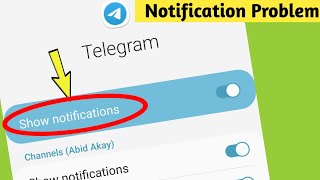
1. Telegram Bildirim Ayarlarını Etkinleştirin
Telegram bildirimleri almıyorsanız, Telegram'ın bildirim ayarlarını etkinleştirmemiş olabilirsiniz. Bunu düzeltmek için aşağıdaki adımları izleyin:
- Telegram uygulamasını açın ve Ayarlar'a gidin.
- Bildirimler ve Sesler'e dokunun.
- Keep-Alive Service ve Background Connection dahil olmak üzere tüm bildirim ayarlarının açık olduğundan emin olun.

2. Telegram Uygulaması için Cihaz Bildirim Ayarlarını Kontrol Edin
Ayrıca, cihaz ayarlarınızın Telegram uygulamasıyla çakışması nedeniyle Telegram bildirimleri almıyor olabilirsiniz. Bunu düzeltmek için aşağıdaki adımları izleyin:
- Ayarlar menüsünü açın.
- Uygulamalar'ı seçin ve Telegram'ı seçin.
- Bildirimler'e dokunun ve tüm bildirim ayarlarını açın.
- Bildirimlere İzin Ver/Göster'i kapatın, bir dakika bekleyin ve ardından tekrar açın.
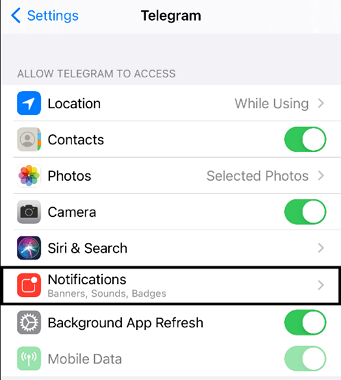
3. Telegram Uygulamasında Bildirimleri Özelleştirin
Belirli gruplar ve sohbetler için bildirimleri özelleştirmek, Telegram kullanıcılarının gereksiz bildirimleri sessize almasına yardımcı olacaktır. İşte adımlar:
- Telegram uygulamasını açın.
- Bildirim ayarlarını özelleştirmek istediğiniz sohbete veya gruba gidin.
- Uygulamanın üst kısmındaki grup veya sohbet adına dokunun.
- Bildirimler'e dokunun.
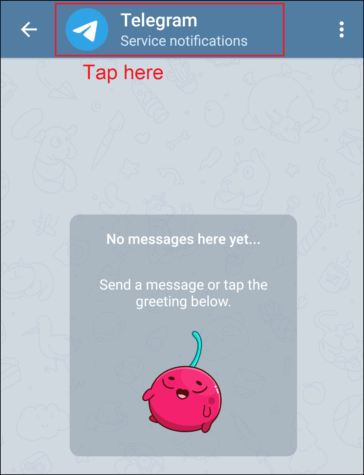
4. Rahatsız Etmeyin Modunu Kapatın
Cihazınızda Telegram bildirim sesi çalışmıyorsa, uygulamaların bildirim göndermesini engelleyen Rahatsız Etmeyin modunu etkinleştirmiş olabilirsiniz.
Bunu düzeltmek için, bir iOS cihazındaysanız Kontrol Merkezi'ni açın veya bir Android cihazdaysanız Durum Çubuğu'nu kapatın ve Rahatsız Etmeyin modunun kapalı olduğundan emin olun.
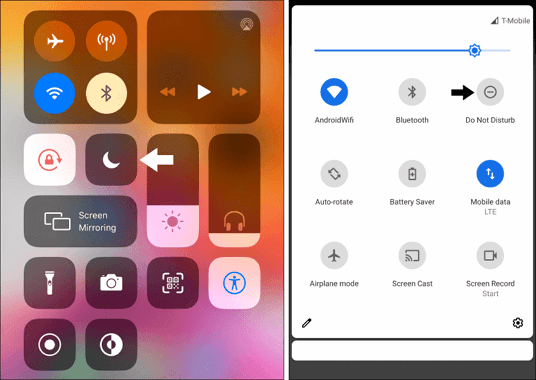
5. Telegram iOS Bildirimleri Çalışmıyorsa iOS Sistemini Düzeltin
Bir iOS cihazı kullanıyorsanız, iOS sürümünüz nedeniyle Telegram bildirimleri sizin için çalışmıyor olabilir. Bunu düzeltmek için, Telegram bildirimlerinin iOS'ta çalışmamasını düzeltmek üzere iMyFone Fixppo gibi profesyonel bir iOS sistem kurtarma aracı kullanabilirsiniz.
- Bu yöntemin yüksek bir başarı oranı ve veri kaybı riski yoktur ve bu aracı kendiniz kullanabilirsiniz.
- Kullanımı kolaydır çünkü iOS sistemini sadece birkaç basit adımla düzeltebilirsiniz.
- Tüm iOS sürümlerini destekler. Ayrıca iPhone'un iTunes'a bağlanmada takılı kalması, iPhone ekranı siyah ama açık gibi birçok diğer iOS sorununu da çözebilir.
- Makeuseof, Macworld, 9to5mac gibi birçok profesyonel web sitesi tarafından önerilmiştir.

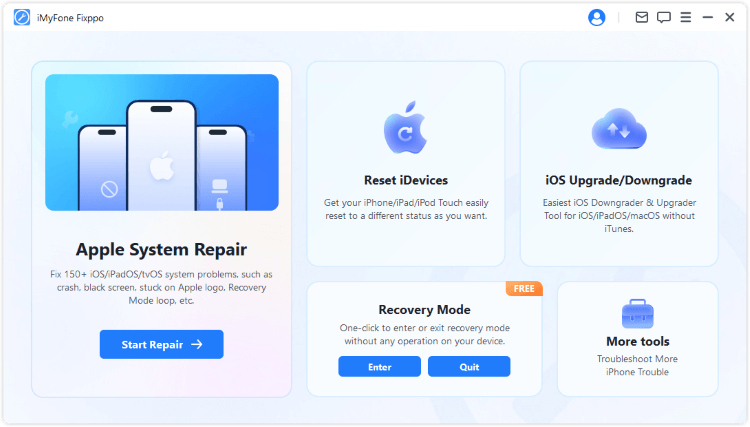
Sorun 2: Telegram Sesli Mesaj veya Arama Hatası
Telegram sesli mesajları bozuksa, Ses Tanıma özelliğini devre dışı bırakmak sorununuzu çözmeye yardımcı olabilir.
Bunu yapmak için, aşağıdaki adımları izleyin:
- Ayarlar menüsünü açın.
- Erişilebilirlik'e dokunun, ardından Ses Tanımayı devre dışı bırakın.
Not
Telegram'da sesli mesaj simgesi yoksa, düğmeye tıklayın (basılı tutmayın) ve mikrofona değiştirin ve tam tersi.Sorun 3: Telegram Video Oynatamadı
Sorununuz Telegram'da videoların çalışmamasıyla ilgiliyse, sorunu çözmek için şu yöntemleri deneyin.
1. Videoları Dönüştür
Telegram'daki videolar sizin için çalışmıyor olabilir çünkü Telegram yalnızca belirli dosya biçimlerini destekler. Video dosyanızın desteklendiğinden emin olmak için aşağıdaki biçimlerden birine dönüştürün:
- 3gp
- Asf
- Avi
- Divx
- Dv
- Flv
- Gxf
- M2v
- Mkv
- Mp4
- Mpeg
- Webm
2. Harici Bir Oynatıcıyla Oynat
Videoyu dönüştürmek Telegram'ın videoyu oynatmaması sorununu çözmediyse, videoyu Telegram'dan cihazınıza indirmeyi ve ardından videoyu başka bir video oynatma uygulamasından oynatmayı da deneyebilirsiniz.
Sorun 4: Telegram Oturum Açma Sorunu
Telegram telefon doğrulamasının çalışmaması veya Telegram doğrulama kodlarının çalışmaması gibi Telegram oturum açma sorunları yaşıyorsanız, sorunu çözmek için şu yöntemleri deneyin.
1. Başka Bir Cihazda Telegram'a Giriş Yapın
Telegram'da oturum açmak için bir giriş kodu almadıysanız, başka bir cihazdan Telegram'da oturum açarsanız sorun çözülebilir.
2. Hizmet Sağlayıcınızla İletişime Geçin
Telegram için giriş kodunu hala almadıysanız, sorun bir servis sorunundan kaynaklanıyor olabileceğinden servis sağlayıcınızla iletişime geçmeyi deneyin ve sorunu çözmenize yardımcı olabilirler.
3. Telefonla Doğrulama Kodunu Alın
Yukarıdaki seçenekler Telegram giriş kodu alamama sorununuzu çözmenize yardımcı olmadıysa, Telegram'da ayrıca kodu bir arama yoluyla alma seçeneği de vardır. Bu, Telegram kodunu almanın ve hesabınızı doğrulamanın alternatif bir yoludur.
Telegram uygulamasında "Kodu alamadım" düğmesine dokunun, size kodu bir arama yoluyla alma seçeneği sunulacaktır. Bu seçeneğe dokunun, birkaç dakika içinde kodu belirten bir telefon görüşmesi almalısınız.
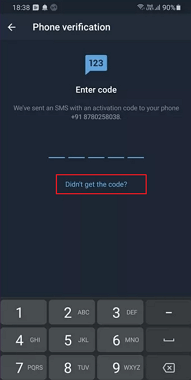
4. Birkaç Saat veya Hafta Bekleyin
"Çok Fazla Deneme" hatası alıyorsanız, bu Telegram'a son zamanlarda yanlış kodla birden fazla kez giriş yapmaya çalıştığınız anlamına gelir. Bu durumda, tekrar giriş yapmayı denemeden önce 24 saat beklemelisiniz.
Alternatif olarak, "Limit Aşıldı" veya "Dahili Sunucu Hatası" mesajı görüyorsanız, bu Telegram hesabınızı son zamanlarda çok fazla kez sildiğiniz anlamına gelir. Telegram'a tekrar kaydolup başka bir hesap oluşturmadan önce birkaç hafta beklemeniz gerekecektir.
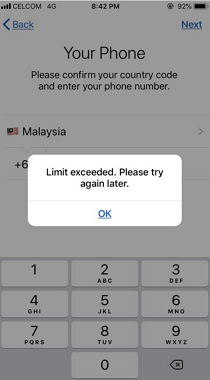
5. Farklı Bir Telefon Numarasıyla Yeni Bir Hesap Oluşturun
Giriş yapamamanızın bir diğer nedeni de Telegram'ın telefon numaranızı yasaklamış olması olabilir. Bu durumda, sorunu çözmek için farklı bir telefon numarası kullanarak yeni bir Telegram hesabı oluşturun.
Sorun 5: Telegram Görüntüleri Yüklenmiyor
Telegram uygulamasında resimlerin sizin için yüklenmemesi gibi Telegram yükleme sorunlarıyla karşılaştıysanız, sorunu çözmek için aşağıdaki yöntemleri deneyin.
1. Telegram Uygulamasının Önbelleğini ve Verilerini Temizle
Telegram görüntüleri cihazınızda Telegram'ın önbellek birikmesi nedeniyle yüklenemeyebilir. Önbelleği temizlemek için şu adımları izleyin:
- Telegram Ayarları bölümünü açın.
- Depolama'yı seçin, ardından Önbelleği Temizle ve Verileri Temizle'ye dokunun.
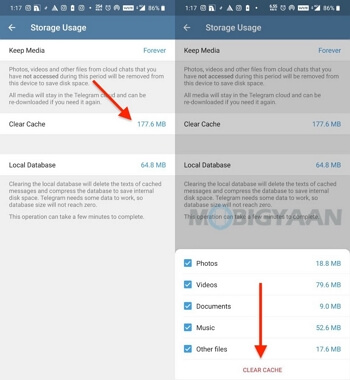
2. Cihazınızın Dahili Depolama Alanını Boşaltın
Cihazınızın dahili depolama alanı tükeniyorsa Telegram görüntülerinin yüklenmemesi sorunuyla da karşılaşabilirsiniz. Bu sorunu düzeltmek için çok fazla yer kaplayan uygulamaları kaldırın ve silin.
3. Telegram Uygulaması için Arka Plan Veri Kullanımını Etkinleştirin
Telegram uygulaması için arka plan verilerini devre dışı bıraktıysanız, bu görüntülerin yüklenmemesine neden olabilir. Bunu düzeltmek için şu adımları izleyin:
- Ayarlar menüsünü açın.
- Genel'i seçin ve Arka Plan Uygulama Yenileme'ye dokunun.
- Telegram'ı seçin ve Arka Plan Uygulama Yenileme'yi açın.
Sorun 6: Telegram Açılamıyor
Telegram uygulaması sizin için açılmıyorsa, sorununuzu çözmek için şu yöntemleri deneyin.
1. Telegram Uygulamasını Güncelle/Yeniden Yükle
Telegram uygulamanızın tamamen güncel olduğundan emin olun. Bunu yapmak için şu adımları izleyin:
- App Store'unuzu (Apple) veya Play Store'unuzu (Android) açın.
- Telegram uygulama sayfasına gidin.
- Güncellemeler mevcutsa Güncelle düğmesine dokunun.
Adımlar sorunu çözmediyse, uygulamayı tamamen kaldırıp cihazınıza yeniden yüklemeyi deneyin.
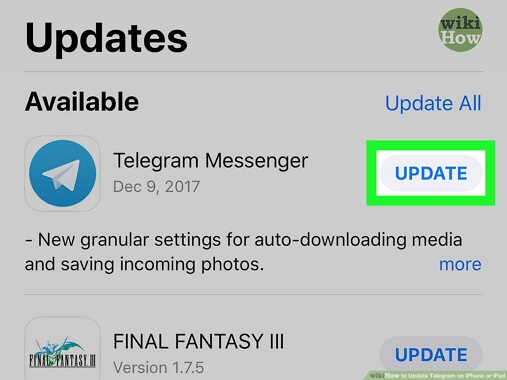
2. Pil Tasarrufu Modunu veya Pil Optimizasyonunu Devre Dışı Bırak
Cihazınızda pil tasarrufu modu etkinse, Telegram uygulamasının açılmamasına neden olabilir. Bu seçeneği devre dışı bırakmak için şu adımları izleyin:
- Ayarlar menüsünü açın.
- Pil'i seçin.
- Güç Tasarrufu veya Düşük Güç Modu'nun kapalı olduğundan emin olun.
- Enerji Tasarrufu'na dokunun, ardından Telegram'a dokunun.
- Tüm pil optimizasyon seçeneklerini kapatın.
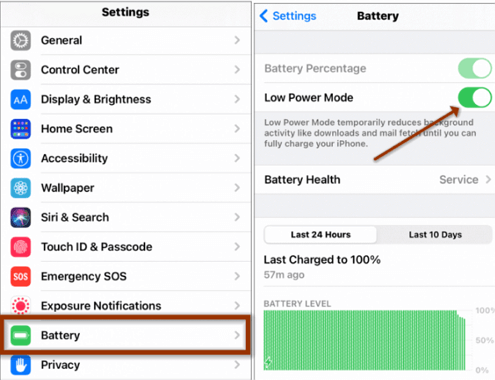
3. Düşük Veri Modunu Kapat
Düşük veri modunuz etkinse, hücresel veri kullanım miktarını sınırlayabilir ve bu da Telegram gibi mesajlaşma uygulamalarının açılmasını engelleyebilir.
Bunu düzeltmek için aşağıdakileri yapın: iOS kullanıyorsanız Ayarlar'dan Mobil Veri'ye, Mobil Veri Seçenekleri'ne gidin ve Düşük Veri Modu'nu kapatın. Android kullanıyorsanız Ayarlar'dan Ağ ve İnternet'e, Veri Tasarrufu'na gidin ve Veri Tasarrufu'nu Kullan'ı kapatın.
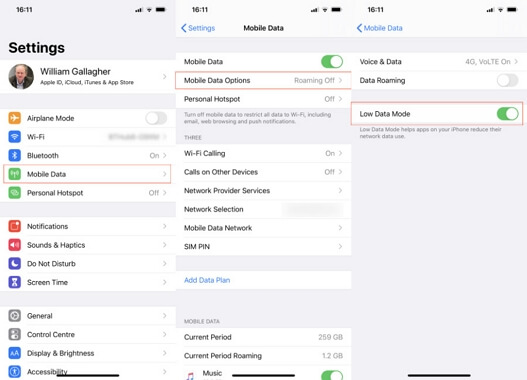
Sorun 7: Telegram Botu Çalışmayı Durdurdu
API saniyede 30'dan fazla mesaja izin vermediğinden, aynı anda çok fazla mesaj gönderdiğiniz için bir Telegram botuyla ilgili hatalar alıyor olabilirsiniz. Bunu düzeltmek için mesajları daha uzun zaman aralıklarına yayın.
Sonuç
Umarım yukarıdaki ipuçlarından biri Telegram'ın çalışmaması sorununuzu çözmenize yardımcı olmuştur.
Hiçbir şey işe yaramadıysa, yardım için Telegram desteğiyle iletişime geçmeyi deneyin veya Telegram'ı başka bir hesapla veya başka bir cihazda denemeniz sorunu çözecektir. Herhangi bir iOS sistem sorunuyla karşılaşırsanız, lütfen gelişmiş araç iMyFone Fixppo'yu unutmayın.



 2024/07/26 09:58
2024/07/26 09:58